
2016年後半に登場した小型の自作PCフォームファクタMini-STXでWifi無線LANやBluetoothを使用する方法を紹介します。購入する必要があるものは対応する無線LANカードとアンテナケーブルだけなので導入も非常に簡単で、無線LANが使用できると便利なので導入はおすすめです。
「ASUS H110S1」「ASRock H110M-STX」「ECS H110S-2P」などのMini-STX用マザーボードにはWiFiやBluetooth用に使用できる”E-Key型”のM.2スロットが実装されています。

E-Key型M.2無線LANカードとしては「Intel AC-8260NGW」というものが高速な802.11 ac規格のWiFiに対応しており、Bluetoothもver4.2対応なのでおすすめです。国内Amazonでもバルク品として販売されており4000円以下で購入可能です。
後ほど再度紹介しますが、「Intel AC-8260NGW」無線LANカードをWindows10で使用する場合は自動でドライバがインストールされるので個別にドライバのインストは必要ありません。
使用するM.2モジュールの紹介はこの辺りにしてマザーボードに組み込んでみます。
M.2スロットについては上段にM.2ストレージ、下段に無線モジュールを設置する構造になっています。開封時の状態ではM.2モジュール設置用のスペーサーがマザーボードに付けられていないので、付属品としてビニール袋に入れて小分けされている固定用スペーサーとネジを最初に設置します。


最初に下段の無線モジュールを設置します。上段のM.2ストレージを固定するとアンテナケーブルを固定できなくなるので、無線モジュールのマザボへの設置前後どちらでも構いませんので予めアンテナケーブルを忘れずに接続しておいてください。
最後に使用するM.2 SSDを設置すれば完了です。
なおMini-STX用PCケース「SilverStone Vital VT01」の場合は、アンテナケーブルについては同じ部屋に無線LANルーターがあるならPCケース内に入れておいても問題ありません。別の部屋にルーターがあり電波強度が足りない場合はリアパネル右には穴をあけることができる構造になっているので、ここからアンテナケーブルを取り出してアンテナを両面テープでリアパネルの周辺に貼り付けてください。
OSにWindows10がインストールされていれば、無線LAN「Intel AC-8260NGW」のドライバはOS標準搭載のもので動作するので個別にインストールの必要はありません。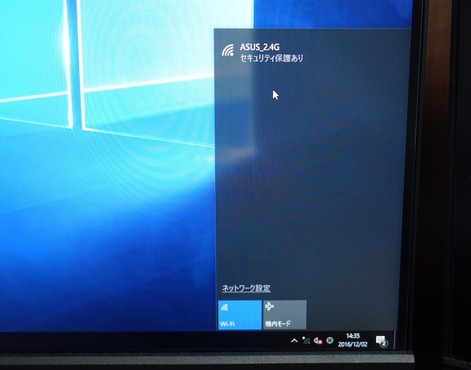
今回個別に新規導入している無線LANモジュールの「Intel AC-8260NGW」用の最新ドライバはこちらからダウンロード可能なので、動作に不具合がありアップデートしたい場合など必要に応じてダウンロードとインストールを行ってください。
・https://downloadcenter.intel.com/ja/product/86068/Intel-Dual-Band-Wireless-AC-8260
以上、Mini-STXの自作PCで無線LANを使う方法でした。
ec-onlineshop()
関連記事
・「SilverStone Vital VT01」でMini-STX機を組み立てレビュー。1.5Lのコンパクトで高性能なテレビ裏HTPCの組み方を徹底解説











コメント